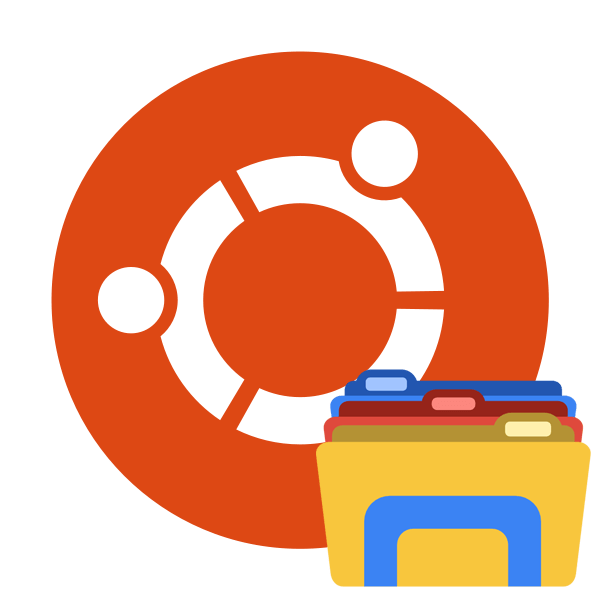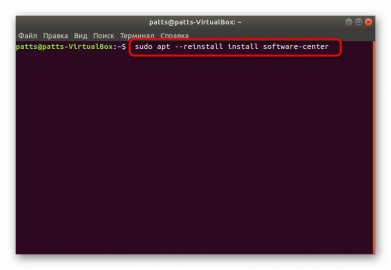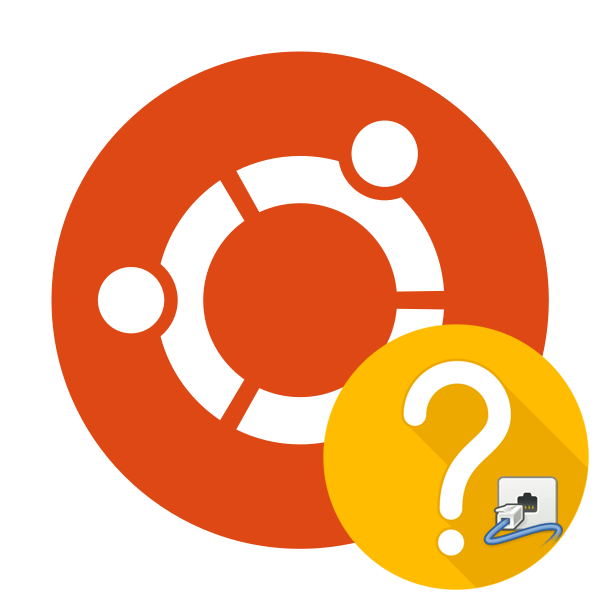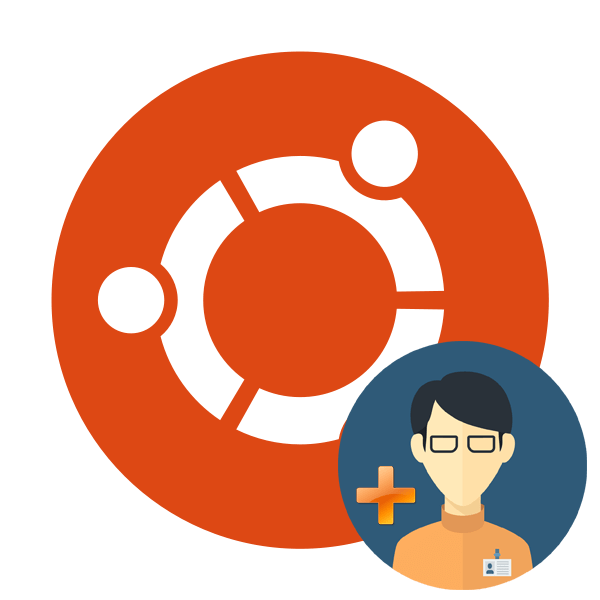Зміст
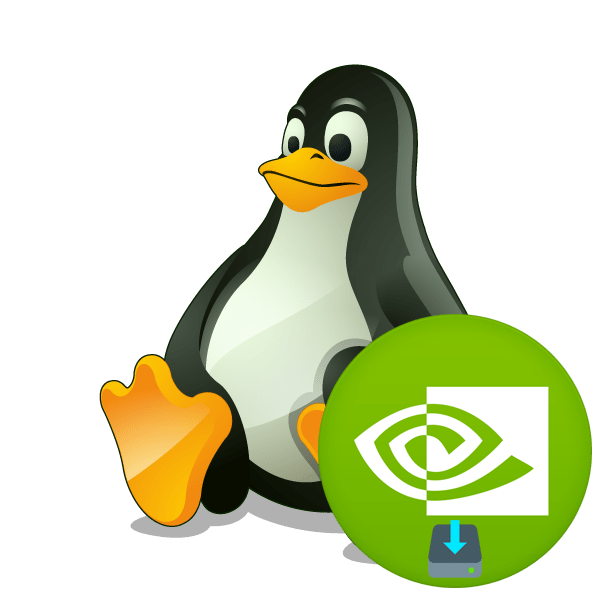
За замовчуванням під час установки дистрибутивів операційної системи Linux всі необхідні для роботи драйвери, які сумісні з цією ОС, завантажуються і додаються автоматично. Однак це не завжди бувають найактуальніші версії або ж користувачеві доводиться вручну інсталювати відсутні компоненти з яких-небудь причин. Стосується це і програмного забезпечення для графічних адаптерів від NVIDIA.
Встановлюємо драйвери для відеокарти NVIDIA в Linux
Сьогодні ми пропонуємо розібрати процес пошуку та інсталяції драйверів на прикладі Ubuntu. В інших популярних дистрибутивах цей процес буде здійснюватися ідентично, але якщо щось не буде виходити, відшукайте опис коду помилки в офіційній документації і вирішите проблему доступними методами. Відразу хочеться відзначити, що наведені нижче способи не підійдуть для Linux, які знаходяться на віртуальній машині, оскільки там використовується драйвер vmware.
Читайте також: встановлення Linux на VirtualBox
Перед початком інсталяції слід визначити модель відеокарти, встановленої в комп'ютері, якщо ви не володієте цією інформацією, а потім провести процедуру пошуку останньої версії ПЗ. Зробити це можна через стандартну консоль.
- Відкрийте меню та запустіть програму &171;Термінал&187; .
- Введіть команду для оновлення діагностичної утиліти
sudo update-pciids. - Підтвердьте справжність свого облікового запису, ввівши пароль.
- Після завершення оновлення введіть
lspci | grep -E "VGA|3D". - Ви побачите інформацію про використовується графічному контролері. У вашому випадку повинна бути рядок, що містить, наприклад, GeForce 1050 Ti .
- Тепер скористайтеся будь-яким зручним браузером і перейдіть на сторінку NVIDIA, щоб ознайомитися з найсвіжішою версією драйвера. Заповніть відповідну форму, вказавши свою модель, а потім клацніть на &171;Search&187; .
- Зверніть увагу на цифри навпроти напису &171; версія & 187; .
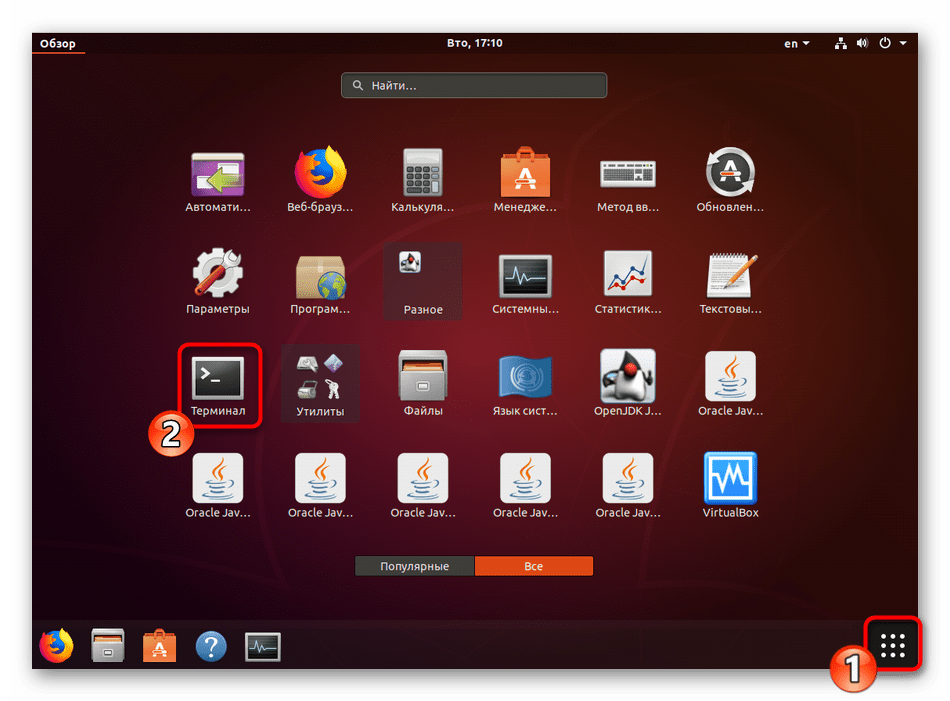
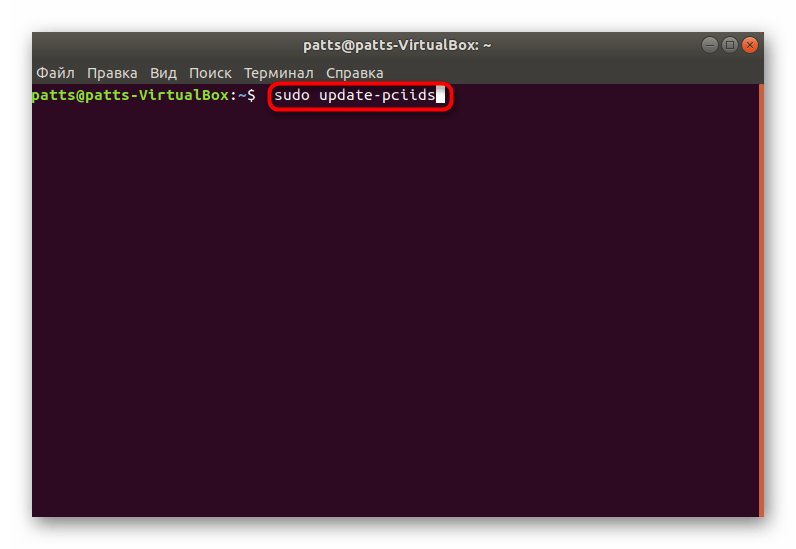
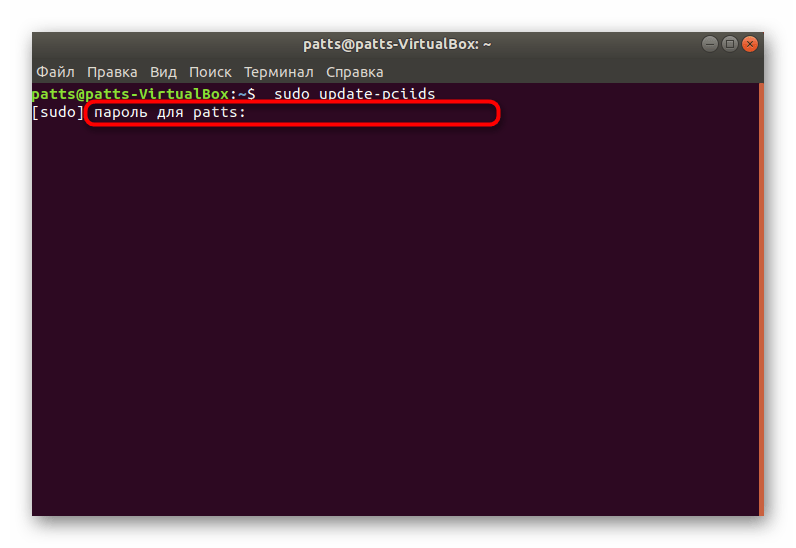
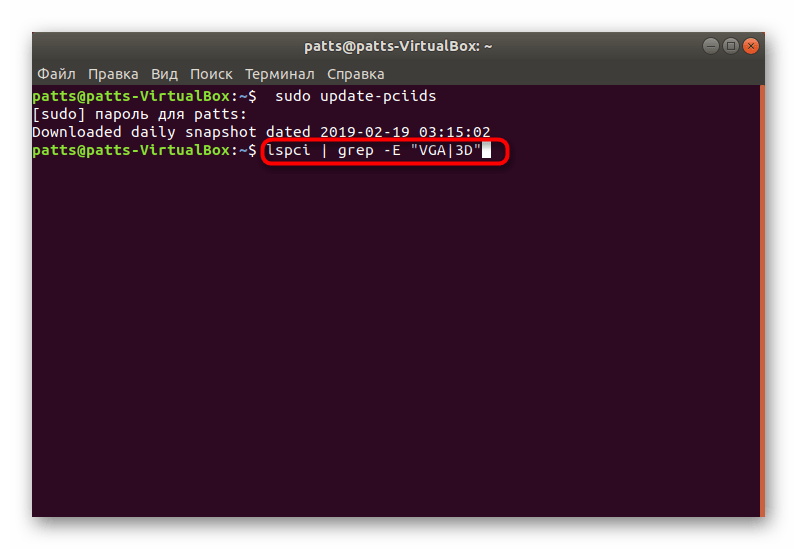
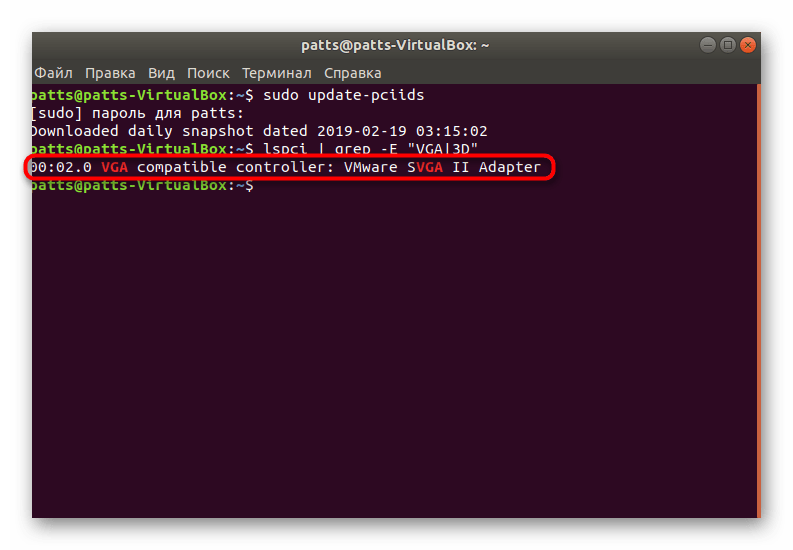
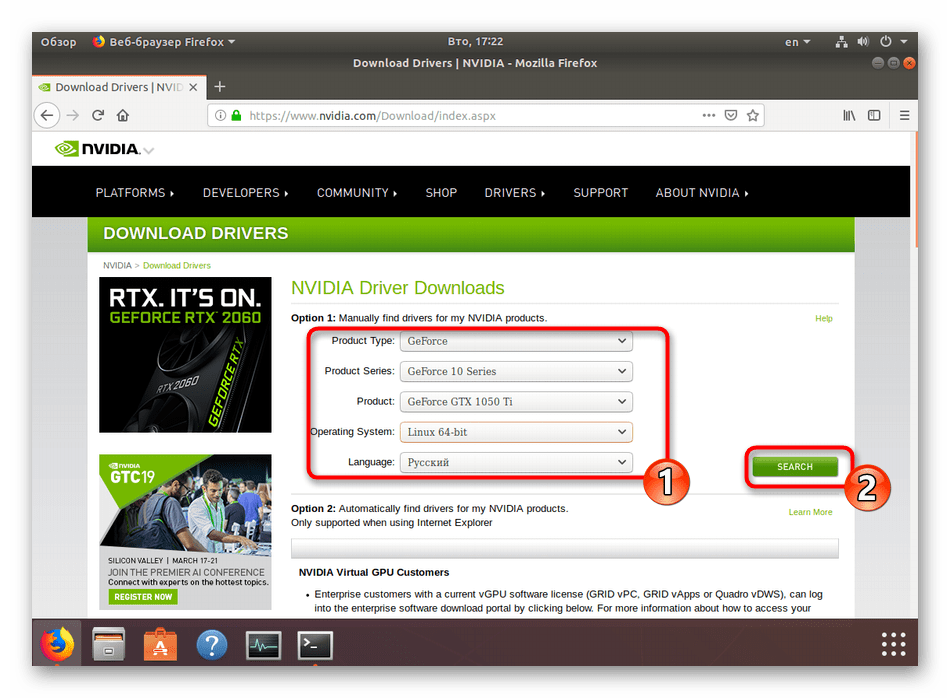
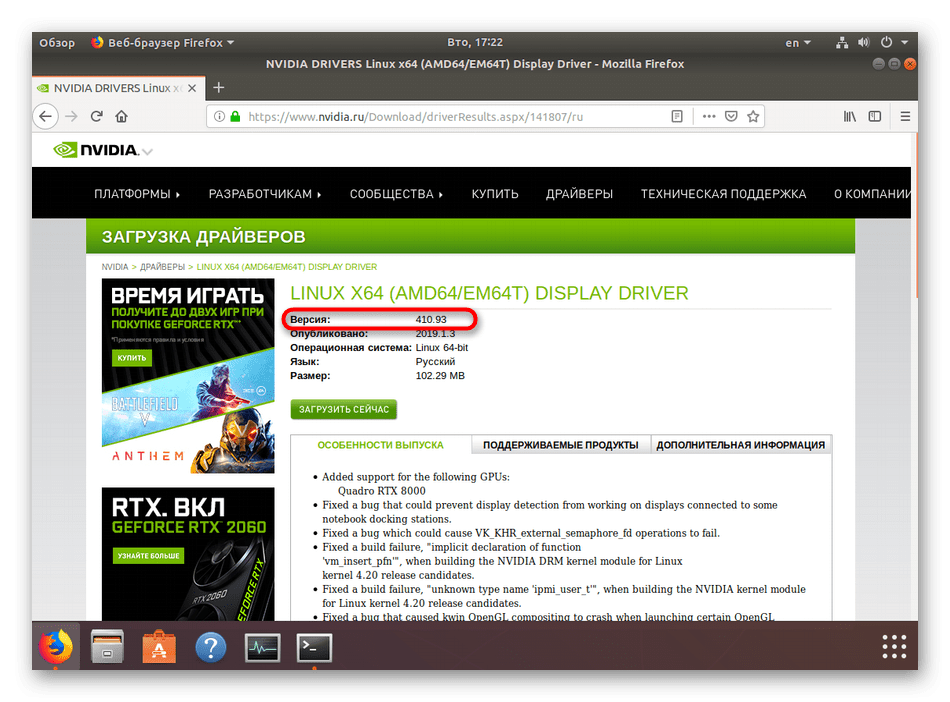
Після цього можна переходити безпосередньо до процедури оновлення або інсталяції відповідного драйвера. Здійснюється поставлена задача двома різними методами.
Спосіб 1: Репозиторії
Зазвичай необхідне програмне забезпечення знаходиться в офіційних або користувацьких сховищах (сховищах). Користувачеві досить завантажити звідти потрібні файли і інсталювати їх на свій комп'ютер. Однак надані дані в різних джерелах можуть відрізнятися по актуальності, тому давайте розберемо два варіанти по черзі.
Офіційний репозиторій
Офіційні сховища підтримуються розробниками софта та інших об'єктів. У вашому випадку буде потрібно звернутися до стандартного репозиторію драйверів:
- В терміналі наберіть
ubuntu-drivers devices. - У з'явилися рядках ви зможете відшукати пропоновану версію драйвера для установки.
- Якщо зазначена версія Вас влаштовує, інсталюйте її через
sudo ubuntu-drivers autoinstallдля додавання всіх компонентів, абоsudo apt install nvidia-driver-xxxтільки для графічного драйвера, де xxx &8212; запропонована версія.
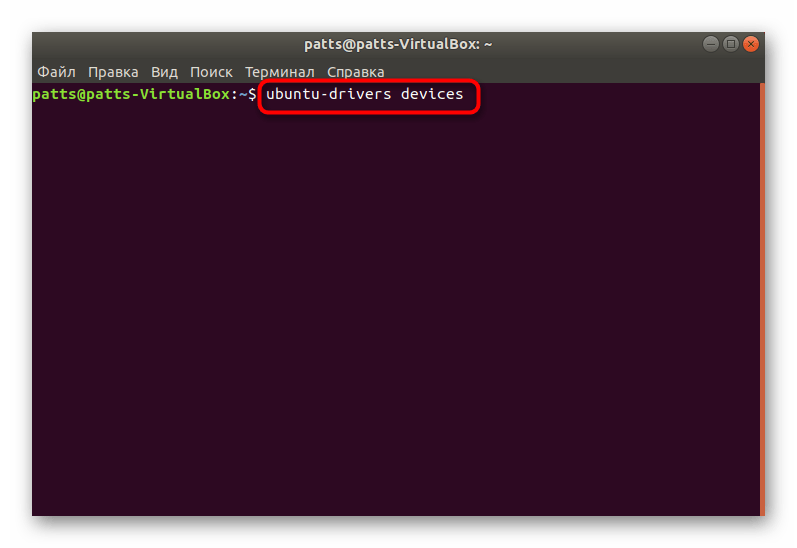
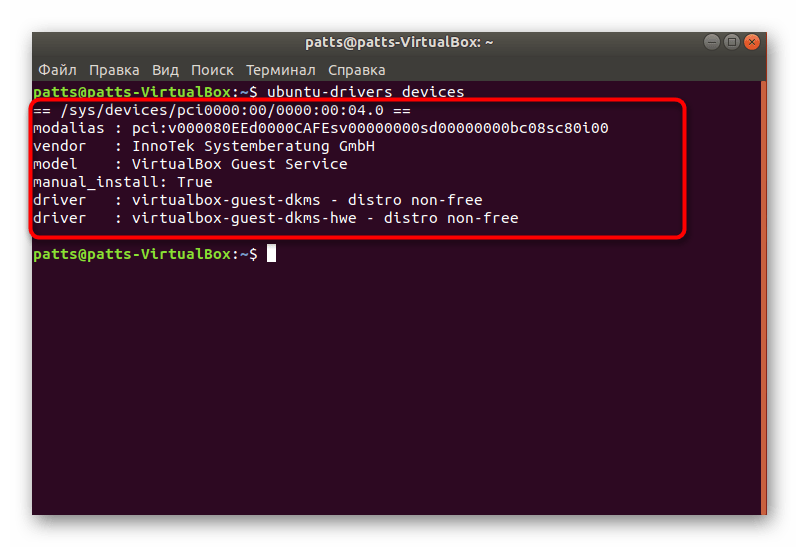
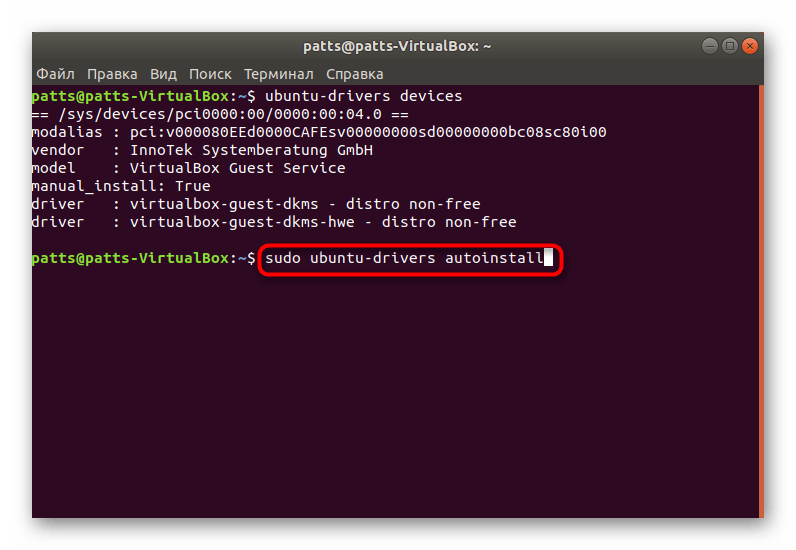
Якщо ж найбільш свіжої збірки не виявилося в цьому сховище, залишається тільки задіяти призначене для користувача, щоб додати в систему необхідні файли.
Сховище користувачів
У сховищах користувачів файли оновлюються частіше, а також зазвичай там з'являються останні збірки. Задіяти такі сховища можна наступним чином:
- В терміналі пропишіть
sudo add-apt-repository ppa:graphics-drivers/ppa, а потім натисніть на Enter . - Підтвердьте Завантаження із зазначених джерел.
- Після оновлення пакетів залишається активувати вже знайому команду
ubuntu-drivers devices. - Тепер вставте рядок
sudo apt install nvidia-driver-xxx, де xxx &8212; потрібна вам версія драйвера. - Прийміть додавання файлів, вибравши правильний варіант.
- Очікуйте появи поля введення.
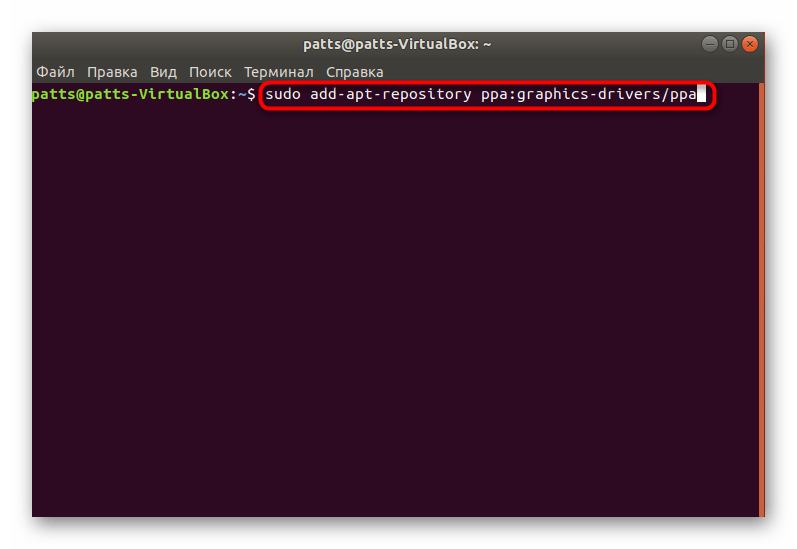
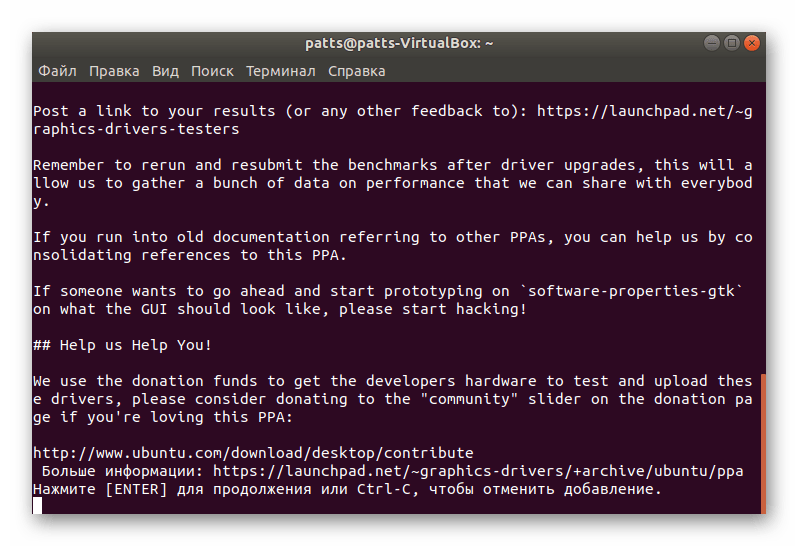
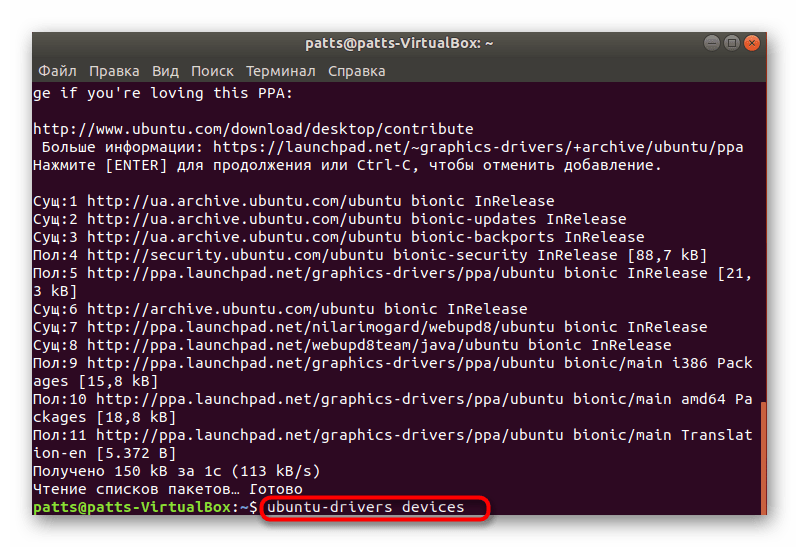
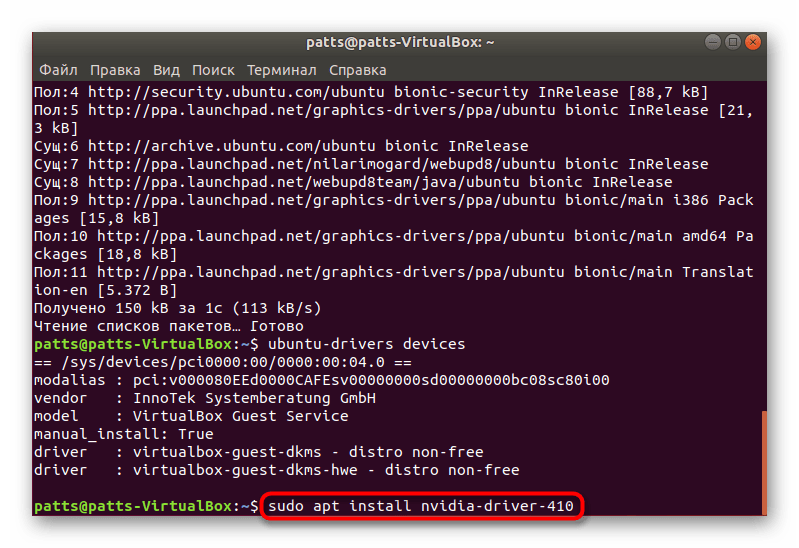
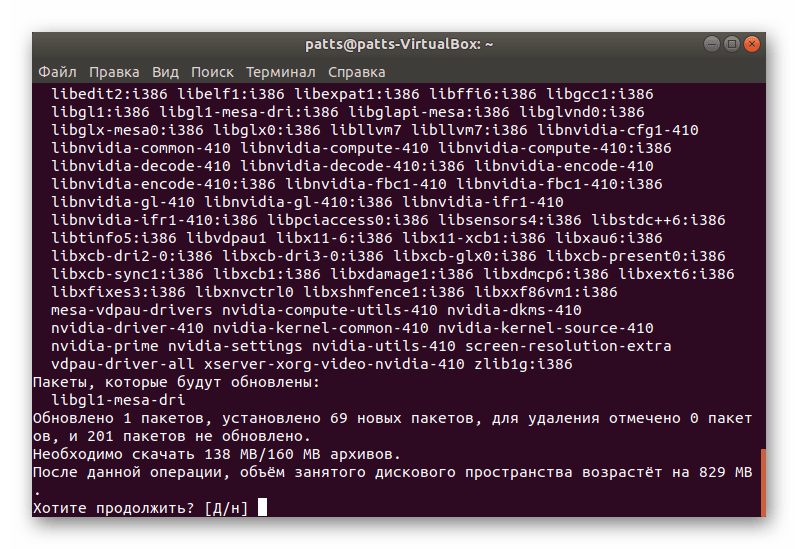
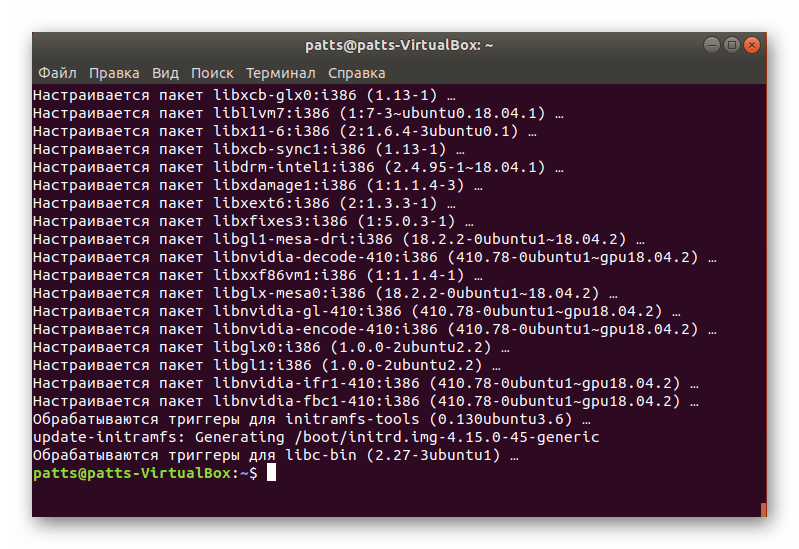
У Linux Mint ви можете використовувати команди з Ubuntu, оскільки вони є повністю сумісними. У Debian графічний драйвер додається через sudo apt install nvidia-driver
. Користувачам Elementary OS слід по черзі вписати такі рядки:
Sudo apt-get update .
sudo apt-get upgrade
sudo apt install software-properties-common
sudo add-apt-repository ppa:graphics-drivers/ppa
sudo apt-get update
sudo apt-get upgrade
sudo apt-get install nvidia-xxx
В інших менш популярних дистрибутивах дії можуть незначно відрізнятися, що пов'язано з найменуванням репозиторіїв і відмінністю в командах, тому, як ми вже сказали вище, уважно читайте документацію від розробників.
Спосіб 2: графічний інтерфейс
Тим користувачам, хто ще не особливо освоївся в управлінні вбудованою консоллю, набагато зручніше буде задіяти інструменти графічного інтерфейсу для інсталяції потрібних драйверів. Виконується ця процедура двома різними варіантами.
Програми та оновлення
Першочергово варто відзначити стандартний додаток & 171; програми та оновлення & 187; . Через нього здійснюється додавання тієї версії ПЗ, яка знаходиться в офіційному сховищі, а робиться це так:
- Відкрийте меню і через пошук відшукайте & 171; програми та оновлення&187; .
- Перейдіть на вкладку &171; додаткові драйвери&187; .
- Тут знайдіть і позначте правильну версію програмного забезпечення для NVIDIA, позначте її маркером і виберіть & 171; застосувати зміни&187; .
- Після цього бажано перезавантажити комп'ютер.
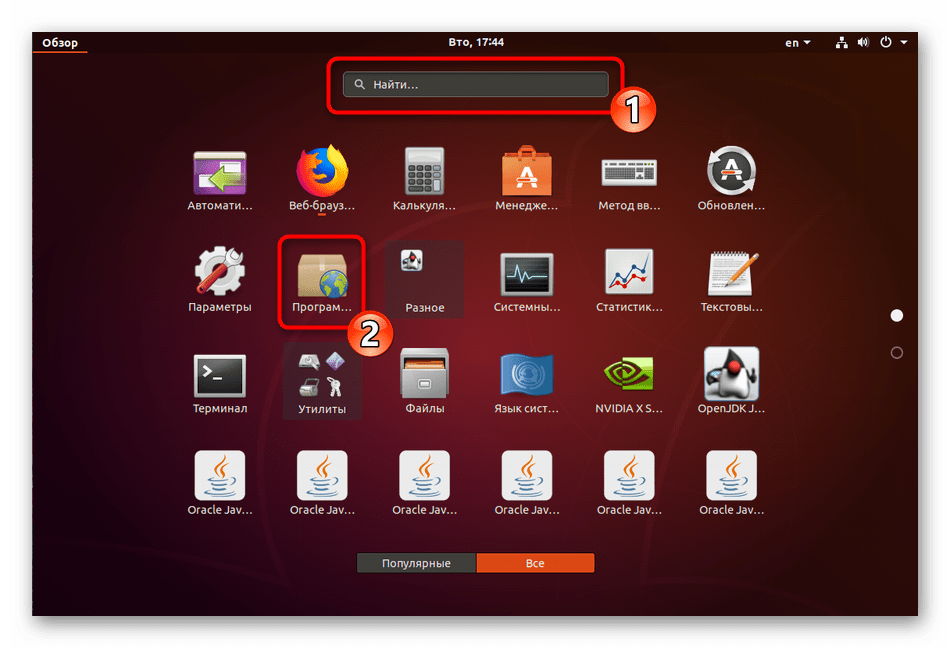
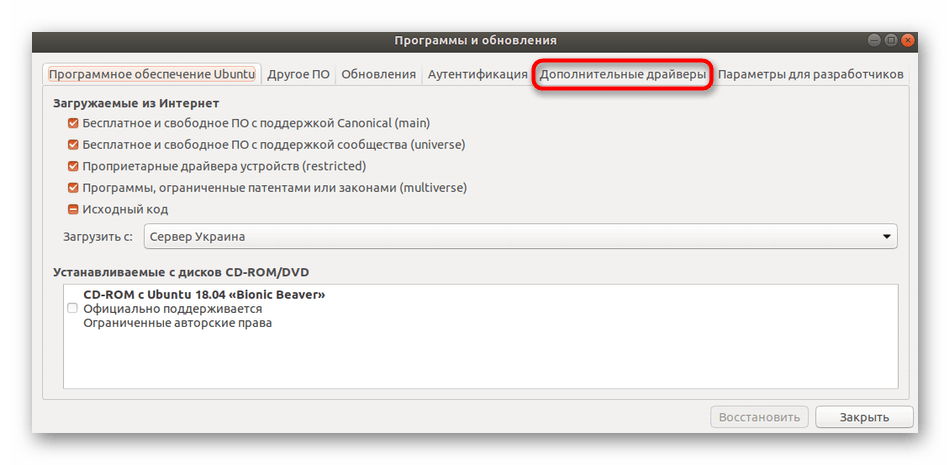
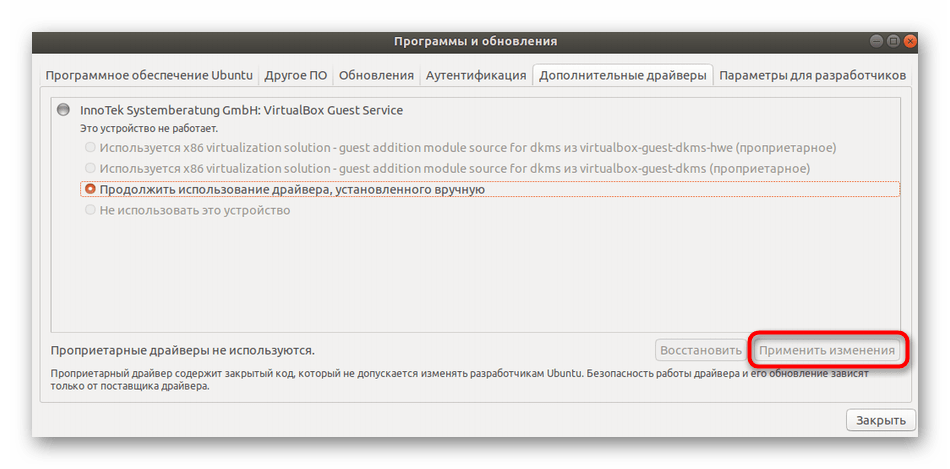
Такий метод не підходить тим користувачам, яким пропонується встановити збірку драйвера старіше тієї, що була виявлена на офіційному сайті. Спеціально для них є окремий варіант.
Офіційний сайт
Спосіб з сайтом все-таки зажадає запуску&171; терміналу & 187; , але ввести там слід всього одну команду. Весь процес досить легкий і здійснюється в кілька кліків.
- Перейдіть на сторінку сайту NVIDIA, через яку ви виконували визначення останньої версії драйвера, і скачайте його на комп'ютер шляхом натискання на кнопку & 171; Завантажити зараз&187; .
- Під час показу спливаючого вікна браузера виберіть &171;зберегти файл&187; .
- Запустіть інсталяційний файл через
sh ~/Завантаження/NVIDIA-Linux-x86_64-410.93.run, де Завантаження &8212; папка збереження файлу, а NVIDIA-Linux-x86_64-410.93.run &8212; його назва. Якщо з'явиться помилка, додайте на початку команди аргументsudo. - Очікуйте завершення розпакування.
- З'явиться вікно, де потрібно слідувати наведеним інструкціям і вибирати відповідні варіанти.
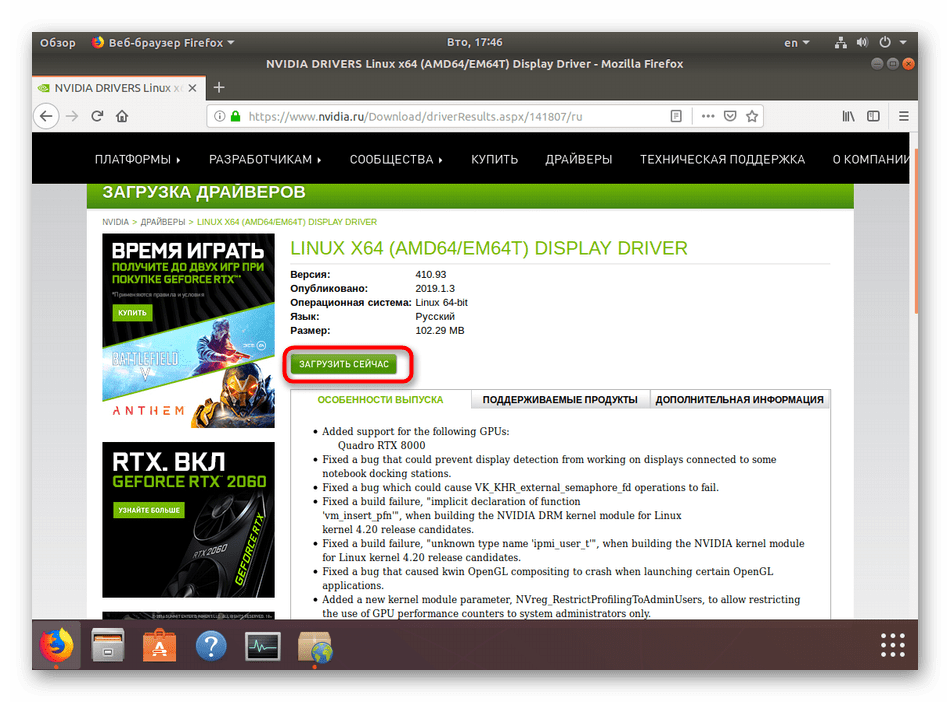
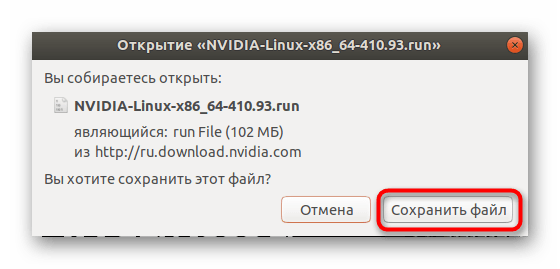
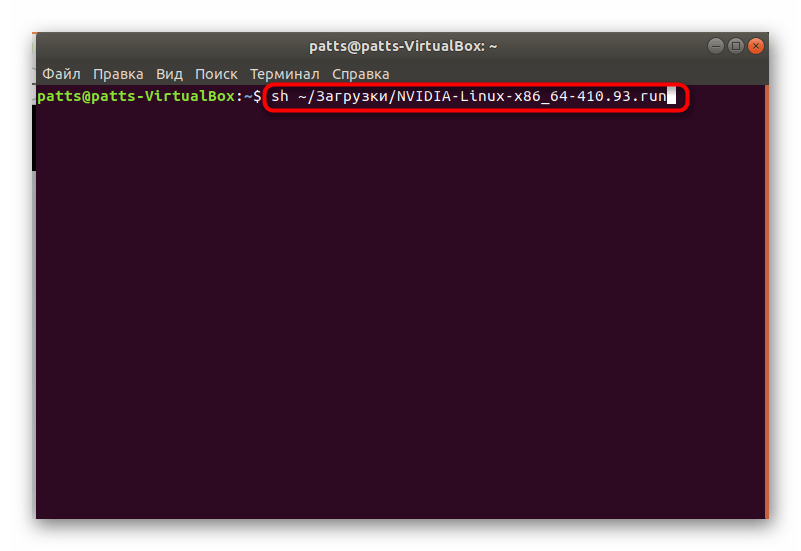
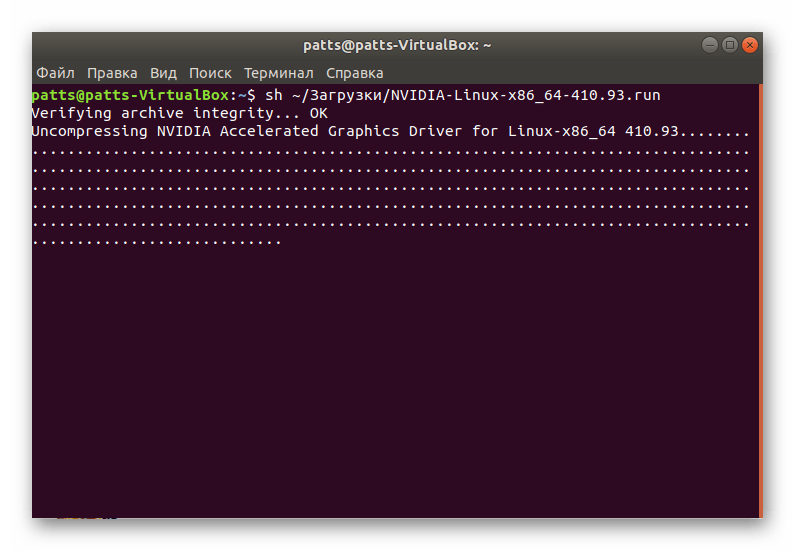
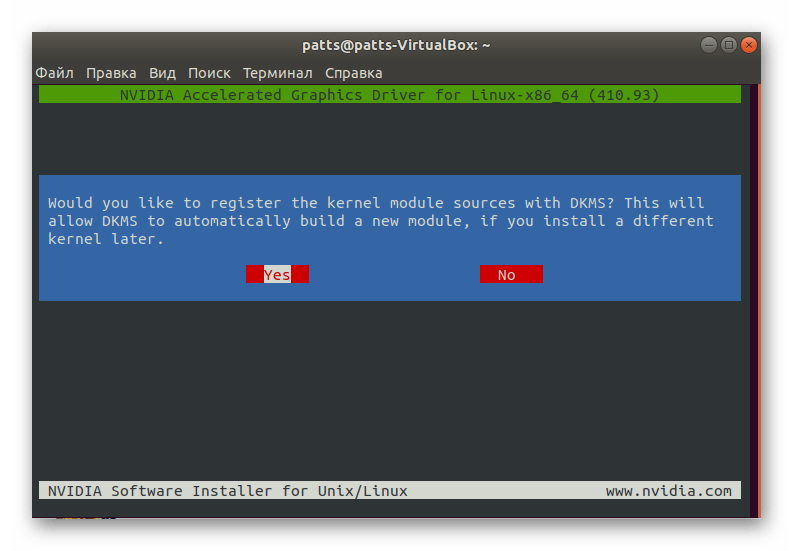
Після завершення процедури перезавантажте комп'ютер, щоб зміни вступили в силу.
Перевірка нормального функціонування встановлених драйверів здійснюється командою sudo lspci -vnn | grep -i VGA -A 18
, де серед всіх рядків потрібно знайти
&171;kernel driver in use: NVIDIA&187;
. Підтримка апаратного прискорення перевіряється через
glxinfo | grep OpenGL | grep renderer
.
Способи інсталяції ПО для графічного адаптера NVIDIA існують різні, вам же потрібно тільки вибрати оптимальний і робочий для вашого дистрибутива. Повторимося, що за рішенням виниклих помилок найкраще звертатися до офіційної документації ОС, де обов'язково повинні бути розписані всі важливі інструкції.